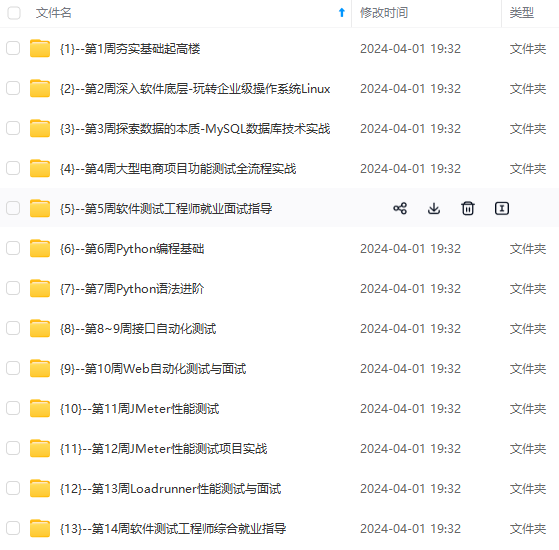
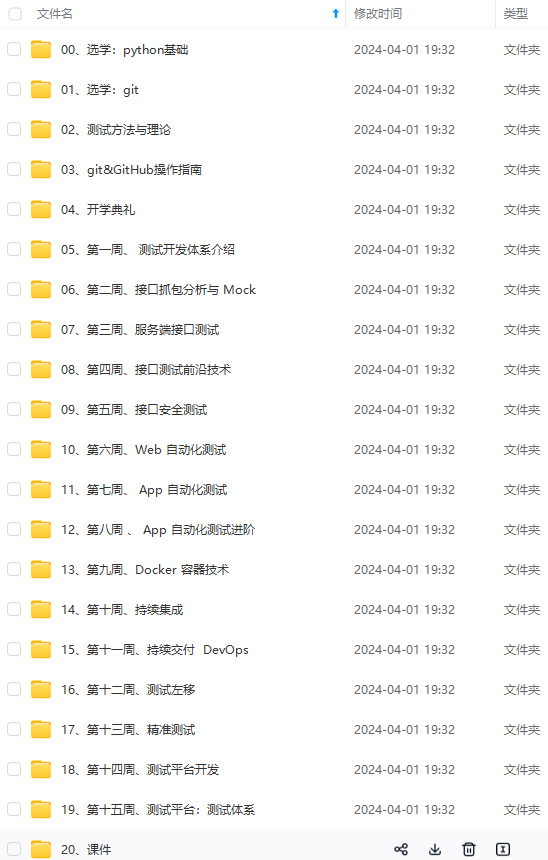
网上学习资料一大堆,但如果学到的知识不成体系,遇到问题时只是浅尝辄止,不再深入研究,那么很难做到真正的技术提升。
一个人可以走的很快,但一群人才能走的更远!不论你是正从事IT行业的老鸟或是对IT行业感兴趣的新人,都欢迎加入我们的的圈子(技术交流、学习资源、职场吐槽、大厂内推、面试辅导),让我们一起学习成长!
- 任意浏览器 • 全平台 • 同一套 API
- 支持所有主流浏览器,包含:Chrome、Firefox、Safari、Microsoft Edge 等
- 跨平台:Windows、Linux 和macOS
- 可用于模拟移动端WEB应用的测试。
- 支持无头模式(默认)和有头模式
- 自动等待(auto-waits),外加一系列丰富的内置事件 —— 这是测试容易失效的主要原因
- 可信事件、元素悬停(hover)、动态控件的交互、生产可信事件。Playwright 使用与真实用户一致的输入方式(pipeline)
- 强大的工具: Codegen、Playwright inspector、Trace Viewer 。
- 完全隔离 • 快速执行:浏览器上下文、一次登录多处重用
PlayWright 安装
PlayWright 功能强大,且安装步骤非常简单,自动匹配版本并搭建环境依赖 tip[2],比selenium简单很多,操作如下 :
- 安装 playwright-python tip[3]
命令:pip3 install playwrighttip[4] - 安装主流的浏览器驱动
命令:python3 -m playwright install - 查看PlayWright 支持的功能
命令:python3 -m playwright help
python3 -m playwright help
Usage: index [options] [command]
Options:
-V, --version output the version number
-b, --browser <browserType> browser to use, one of cr, chromium, ff, firefox, wk, webkit (default: "chromium")
--color-scheme <scheme> emulate preferred color scheme, "light" or "dark"
--device <deviceName> emulate device, for example "iPhone 11"
--geolocation <coordinates> specify geolocation coordinates, for example "37.819722,-122.478611"
--lang <language> specify language / locale, for example "en-GB"
--proxy-server <proxy> specify proxy server, for example "http://myproxy:3128" or "socks5://myproxy:8080"
--timezone <time zone> time zone to emulate, for example "Europe/Rome"
--timeout <timeout> timeout for Playwright actions in milliseconds (default: "10000")
--user-agent <ua string> specify user agent string
--viewport-size <size> specify browser viewport size in pixels, for example "1280,720"
-h, --help display help for command
Commands:
open [url] open page in browser specified via -b, --browser
cr [url] open page in Chromium
ff [url] open page in Firefox
wk [url] open page in WebKit
codegen [options] [url] open page and generate code for user actions
screenshot [options] <url> <filename> capture a page screenshot
pdf [options] <url> <filename> save page as pdf
install Ensure browsers necessary for this version of Playwright are installed
help [command] display help for command
从命令行帮助信息中可以看出,Playwright 支持的功能相当丰富!如多浏览器、截图、录制、代理、模拟手机、地理位置、pdf导出等。
现在我也找了很多测试的朋友,做了一个分享技术的交流群,共享了很多我们收集的技术文档和视频教程。
如果你不想再体验自学时找不到资源,没人解答问题,坚持几天便放弃的感受
可以加入我们一起交流。而且还有很多在自动化,性能,安全,测试开发等等方面有一定建树的技术大牛
分享他们的经验,还会分享很多直播讲座和技术沙龙
可以免费学习!划重点!开源的!!!
qq群号:110685036【暗号:csdn999】

实操演示
录制脚本
命令:playwright codegen
帮助:
- –help 帮助文档
- -o 指定生成自动化脚本录制的输出目录位置
- –target 指定脚本语言,告诉他用什么语言写,后面一大堆,还有个python-pytest!,默认用python
- -b 指定浏览器驱动,默认用的谷歌
示例:
`python3 -m playwright codegen --target python -o 'xndery.py' -b chromium https://www.baidu.com`
# 命令解析👇🏻:
# 打开 Chrome 浏览器开始录制脚本
# 指定生成语言为:Python(默认Python,可选)
# 保存的文件名:xndery.py(可选)
# 浏览器驱动:webkit(默认webkit,可选)
# 打开的目标网站(默认仅仅是打开浏览器,可选)
# 录制字符输入,并点击 百度一下 按钮
# 页面所有的人工操作,都会被自动转化成代码后保存至xndery.py文件中
from playwright.sync_api import Playwright, sync_playwright, expect
def run(playwright: Playwright) -> None:
browser = playwright.chromium.launch(headless=False)
context = browser.new_context()
page = context.new_page()
page.goto("https://www.baidu.com")
page.locator("#kw").click()
page.locator("#kw").fill("小姐姐AI图片")
page.get_by_role("button", name="百度一下").click()
context.close()
browser.close()
with sync_playwright() as playwright:
run(playwright)
脚本正常运行:自动打开谷歌浏览器百度页面,自动输入关键字并点击按钮后得到搜索结果。
支持同步
同步的关键字为:sync_playwright,类似selenium脚本,同步模式的语法如下:
# 依次使用三个浏览器内核打开浏览器,
# 然后百度一下,接着对在搜索界面截图,最后关闭浏览器
from time import sleep
from playwright import sync_playwright
# 注意:默认是无头模式
with sync_playwright() as p:
# 分别对应三个浏览器驱动
for browser_type in [p.chromium, p.firefox, p.webkit]:
# 指定为有头模式,方便查看
browser = browser_type.launch(headless=False)
page = browser.newPage()
page.goto('http://baidu.com')
# 执行一次搜索操作
page.fill("input[name=\"wd\"]", "咸的AutoSense")
with page.expect_navigation():
page.press("input[name=\"wd\"]", "Enter")
# 等待页面加载完全
page.waitForSelector("text=水勺子")
page.screenshot(path=f'test-{browser_type.name}.png') # 截图
sleep(3)
browser.close() # 关闭浏览器
playwright-python 内置的 API 基本上囊括常见的自动化操作。
支持异步
异步的关键字为:async_playwright,异步操作可结合asyncio同时进行三个浏览器操作。
import asyncio
from playwright import async_playwright
# 异步执行
async def main():
async with async_playwright() as p:
for browser_type in [p.chromium, p.firefox, p.webkit]:
# 指定为有头模式,方便查看
browser = await browser_type.launch(headless=False)
page = await browser.newPage()
await page.goto('http://www.baidu.com')
# 执行一次搜索操作
await page.fill("input[name=\"wd\"]", "咸的AutoSense")
await page.press("input[name=\"wd\"]", "Enter")
# 等待页面加载完全
await page.waitForSelector("text=水勺子")
# 截图
await page.screenshot(path=f'test-{browser_type.name}.png')
await browser.close()
asyncio.get_event_loop().run_until_complete(main())
支持移动端
playwright还可支持移动端的浏览器模拟。
# 模拟在给定地理位置上手机iphone 13 Pro Max上的Safari浏览器,
# 首先导航到高德地图,然后执行定位并截图。
from playwright import sync_playwright
with sync_playwright() as p:
iphone_11 = p.devices['iPhone 13 Pro Max']
browser = p.webkit.launch(headless=False)
context = browser.newContext(
**iphone_13,
locale='en-US',
geolocation={ 'longitude': 39.913904, 'latitude': 116.39014 },
permissions=['geolocation']
)
page = context.newPage()
page.goto('https://amap.com')
page.click('text="Now location"')
page.screenshot(path='xndery-iphone.png')
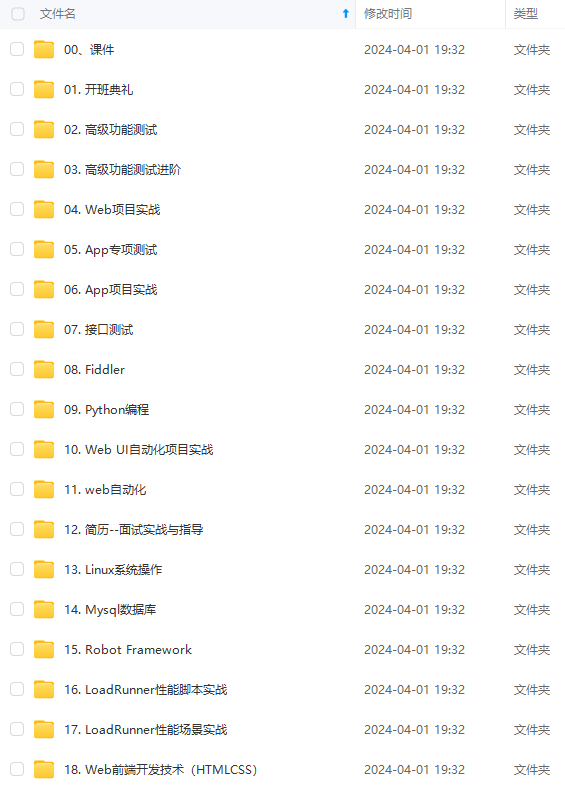
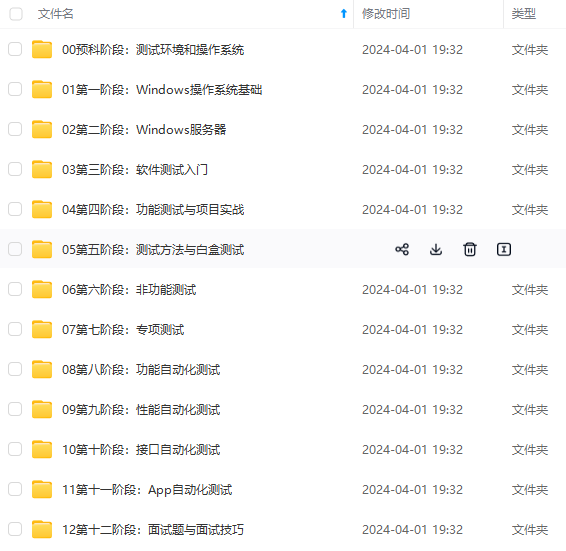
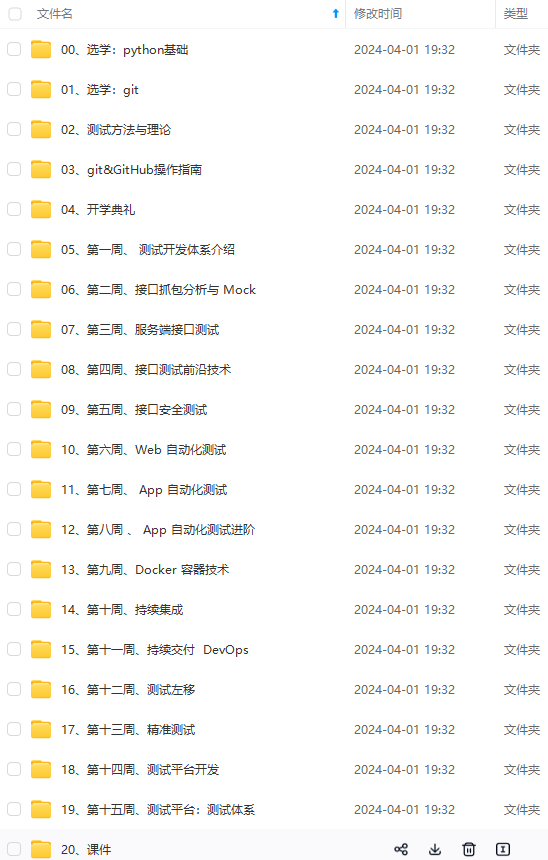
**既有适合小白学习的零基础资料,也有适合3年以上经验的小伙伴深入学习提升的进阶课程,涵盖了95%以上软件测试知识点,真正体系化!**
**由于文件比较多,这里只是将部分目录截图出来,全套包含大厂面经、学习笔记、源码讲义、实战项目、大纲路线、讲解视频,并且后续会持续更新**
**[需要这份系统化的资料的朋友,可以戳这里获取](https://bbs.csdn.net/topics/618631832)**
.(img-mo7P17dW-1715886740818)]
**既有适合小白学习的零基础资料,也有适合3年以上经验的小伙伴深入学习提升的进阶课程,涵盖了95%以上软件测试知识点,真正体系化!**
**由于文件比较多,这里只是将部分目录截图出来,全套包含大厂面经、学习笔记、源码讲义、实战项目、大纲路线、讲解视频,并且后续会持续更新**
**[需要这份系统化的资料的朋友,可以戳这里获取](https://bbs.csdn.net/topics/618631832)**





















 1733
1733

 被折叠的 条评论
为什么被折叠?
被折叠的 条评论
为什么被折叠?








